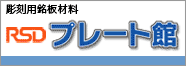■ Adobe Illustrator
RSD-SUNMAX-LT6040-ST908用の制御用ソフトウェア LaserWorkV6のレーザー加工用データを「Adobe Illustrator」で作成する場合の総合案内ページです。
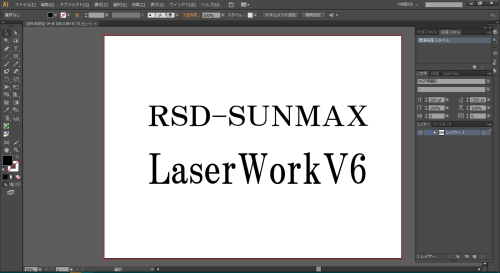
レーザー加工用のデザインデータを作成するために使用します。
メーカーサイトはこちらです。
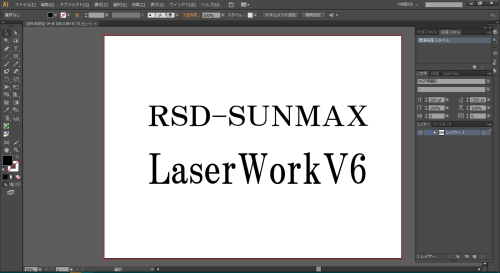
レーザー加工用のデザインデータを作成するために使用します。
メーカーサイトはこちらです。
■ Illustratorでデータを作成するための注意情報
- Illustratorでデータを作成する際は、基本的に(加工仕上がりの)実寸で作成してください。
- Illustratorで作成したAI形式のファイルをLaserWorkV6にインポートした場合、データ内容によって、適切にインポートできない場合があります。こちらを参照の上、対処してください。
- LaserWorkV6でAI形式のファイルをインポートした場合、アウトラインデータのみインポート可能です。アウトラインデータ以外は無視されます。
文字列は必ずアウトライン化してください。 - データに画像が「リンク」または「埋め込み」されている場合、画像データは画像サイズと一致する四角形オブジェクトに置換されてインポートされます。画像内容自体はインポートされません。
- 線幅がゼロのアウトライン線もインポートされます。
アウトライン線の線幅を太くしても、太い線としてインポートされるわけではありません。 - インポート後のレイヤー色は、パスの線色に従ってレイヤー分けされます。加工内容に合わせて、色を決めてください。
なお、線が無色(線幅がゼロ)の場合は、塗りつぶしの色のレイヤー色になります。
また、線と塗りつぶしがともに無色の場合は、データ内容によってレイヤー色が変化します。 - アウトライン線がブラシなどの場合は、「アピアランスを分割」した状態のアウトライン線でインポートされます。
- 「基本」以外のブラシで線を描画すると、その形状がアウトラインデータとしてデータに反映されてしまうため、適切なデータとならない場合があります。
- 「均等」以外の線幅プロファイルで線を描画すると、その形状がアウトラインデータとしてデータに反映されてしまうため、適切なデータにならない場合があります。
- インポート後の内容は、Illustrator の「アウトライン表示」で確認できます。なお、ブラシなどが使用されている場合は、「アピアランスを分割」したあとのアウトライン表示で確認できます。
- その他にIllustrator の編集内容により、インポートできないパスが発生する場合があります。また、インポート後のレイヤー色も変化する場合があります。
- 加工モードが「切断」または「ホール」で加工する場合は、アウトラインデータのみ使用できます。
- 加工モードが「彫刻」で加工する場合は、アウトラインデータ、あるいはモノクロビットマップとして「書き出し」しても使用できます。
- Illustratorでレイヤー分けしても、LaserWorkV6では反映されません。色を変化させることによりレイヤー分けされます。
- Illustratorでパスファインダーなどの処理をすると、アウトラインデータが重複してできている場合があります。
重複したアウトラインデータをLaserWorkV6にインポートして加工すると、適切な加工にならない場合があります。意図しない重複線は削除してください。
■ 互換性情報
Adobe Illustrator のAIファイル形式のバージョン互換表です。
バージョンは、必ずしもAdobe Illustratorのバージョンではなく、Illustratorでファイル保存する際に指定するバージョンです。
× : インポート不可
〇 : インポート可
たとえ「インポート可」であっても、データ内容・設定により、正しくインポートされない場合があります。
LaserWorkV6のインポートする場合は、バージョンを「日本語 Illustrator 3」に設定したデータを使用してください
(日本語 Illustrator 3以外のバージョンであっても、データの編集内容によっては正しくインポートできる場合はあります)。
バージョンは、必ずしもAdobe Illustratorのバージョンではなく、Illustratorでファイル保存する際に指定するバージョンです。
| AIファイルのバージョン | インポート可否 |
|---|---|
| 日本語 Illustrator 3 | ○ |
| 3.0 / 3.2 | × |
| 5.0 | × |
| 8 | × |
| 9 | × |
| 10 | × |
| CSシリーズ | × |
| CC (レガシー) | × |
| 2020 | × |
× : インポート不可
〇 : インポート可
たとえ「インポート可」であっても、データ内容・設定により、正しくインポートされない場合があります。
LaserWorkV6のインポートする場合は、バージョンを「日本語 Illustrator 3」に設定したデータを使用してください
(日本語 Illustrator 3以外のバージョンであっても、データの編集内容によっては正しくインポートできる場合はあります)。
■ インポートが失敗する場合
Adobe Illustrator で作成したデータをLaserWorkV6でインポートして適切にインポートできない場合、以下の方法を試してください。
① Illustratorでデータを変更する。
以下の項目を対処することにより、適切にインポートできるようになる場合があります。
文字列はアウトライン化してください。
クリッピングマスクは削除してください。
複合パスは解除してください。
ガイドラインは削除してください。
トリムマークは削除してください。
画像データを含めないでください。
② ai ファイルで保存するのではなく、dxfファイル形式で書き出しを行う。
データ内容により、この方法で正常にインポートできるようになる場合があります。
① Illustratorでデータを変更する。
以下の項目を対処することにより、適切にインポートできるようになる場合があります。
② ai ファイルで保存するのではなく、dxfファイル形式で書き出しを行う。
データ内容により、この方法で正常にインポートできるようになる場合があります。
■ 注意
Adobe Illustratorは、弊社および弊社が製造・販売する製品とは関係がありません。
Adobe Illustratorに関する操作等のお問い合わせにつきましては、弊社では対応できません。ご了承ください。
Adobe Illustratorに関する操作等のお問い合わせにつきましては、弊社では対応できません。ご了承ください。